さくらインターネットで取得したドメインを、Google Search Console に追加するまでを書いた投稿です。
この作業の目的
「このドメインはわたしが管理してますよ」と Search Console に証明する。
大まかな手順
2つのサイトを行ったり来たりするので、先に全体の流れを書いておきます。
- Search Console で追加するドメインを入力して TXTレコード をコピーする。
- コピーした TXTレコード を、さくらインターネットの所定の箇所にペーストする。
- Search Console に戻って 確認ボタン を押す。
※ 作業は2025年4月に行いました。ページ画面や追加方法が今後変わる可能性があることも留意してください。
Search Consoleで TXTレコード をコピーする
- Search Console ウェルカムページを開いて、左側にある ドメイン の入力欄に追加するドメインを入力する。
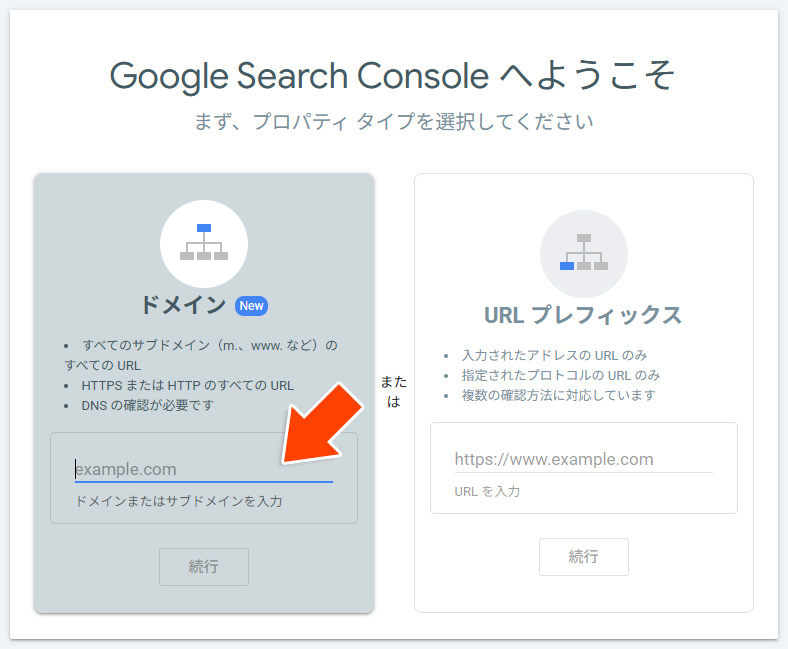
ちなみに、すでに他サイトを Search Console で運用中の場合は、左サイドメニューにある プロパティの追加 からでも入力画面を開くことができます。
- ドメインを入力すると「DNSレコードでの所有権の確認」のウィンドウが表示されるので、3番目の TXTレコード をコピーする。画面は開いたままで。
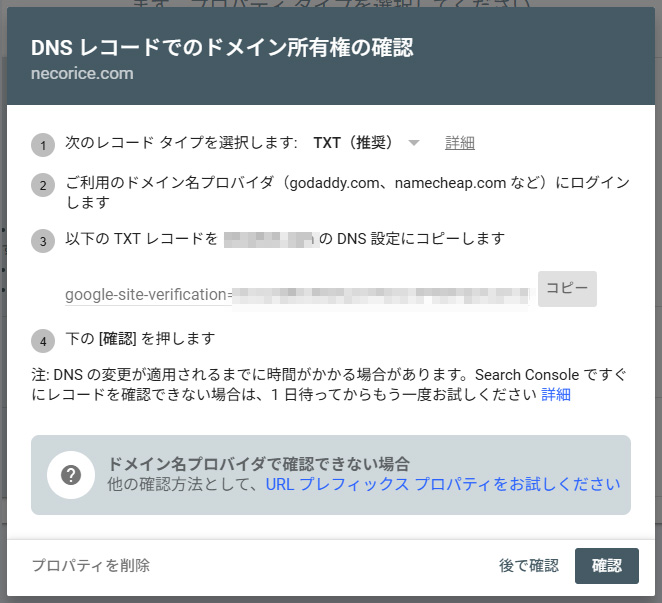
さくらインターネットで TXTレコード をペーストする
Search Console でコピーした TXTレコード を、今度はさくらインターネットの所定の場所にペースします。
- さくらインターネット会員メニュー から、左サイドメニューにある 契約中のドメイン一覧 を選択する。

- 契約中のドメイン一覧 ページにある文言「ドメインの管理、ネームサーバの利用申請はドメインコントロールパネルをご利用ください。」の文中テキストリンクをクリックする。
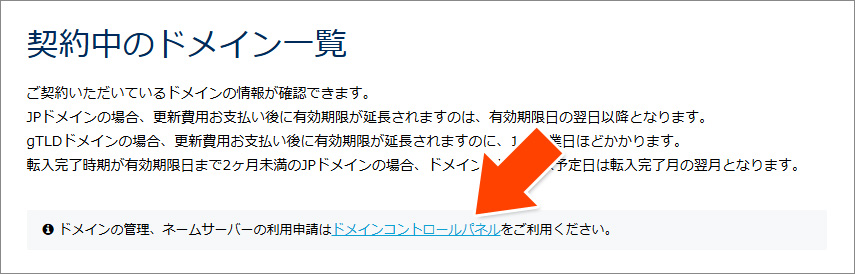
- ドメインコントロールパネル ページが別ウィンドウで開くので、 さくらのドメイン一覧 から Search Console に入力したドメイン名の ゾーン を選択する。
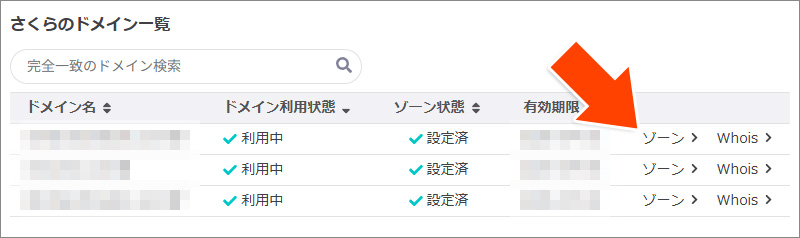
- ゾーン情報の レコード設定 右下にある 編集 ボタンをクリックすると、一番下にレコード追加 というテーブルが表示される。
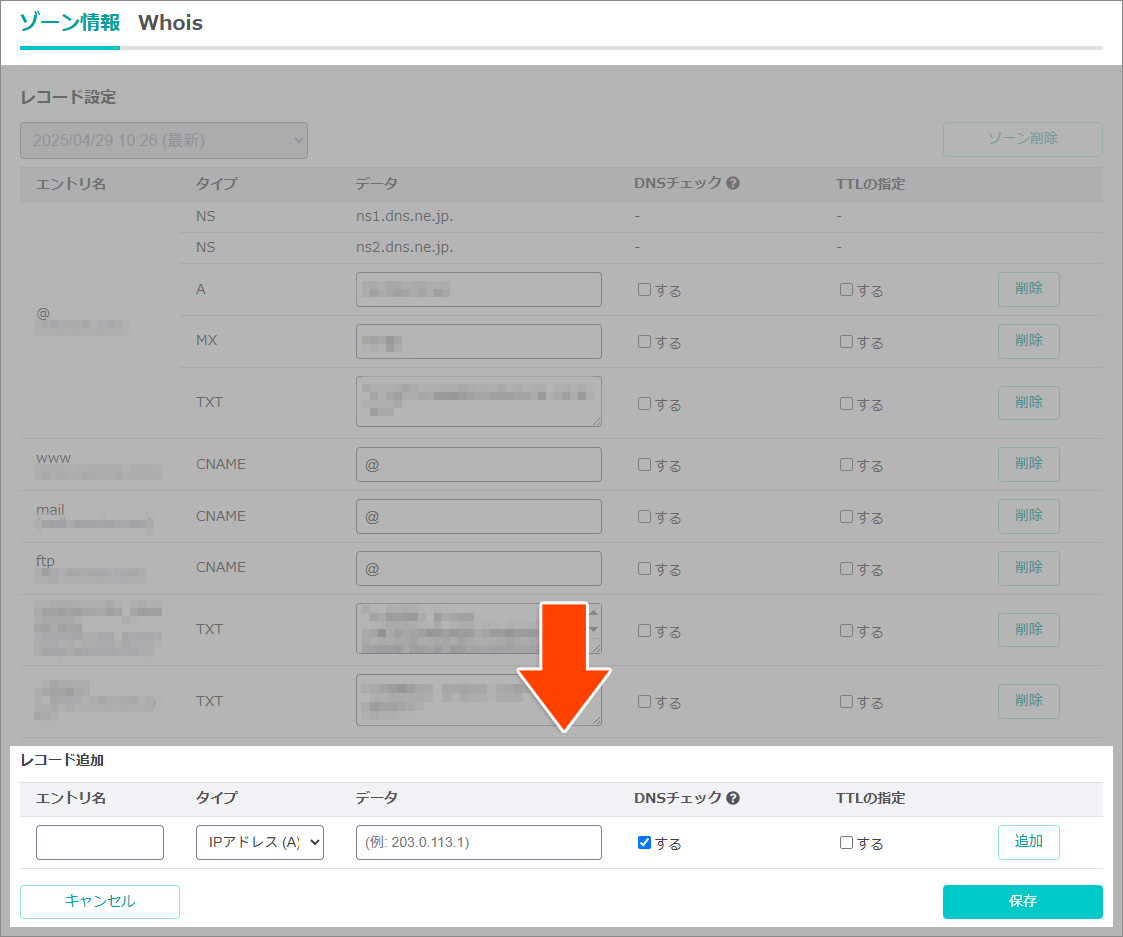
- レコード追加 テーブルの所定の個所に以下リストの内容を入力する。

- エントリ名:@を入力
- タイプ:テキスト(TXT) を選択
- データ:Search Consoleでコピーした TXTレコード をペースト
- DNSチェック :「する」にチェック
- TTLの指定 :チェックせずそのまま
- 追加ボタンをクリックする。すると、レコード設定テーブルに行が新しく追加される。
- 保存 ボタンを押して、Search Console に戻る。
Search Consoleで 確認 ボタン押す
- 「DNSレコードでの所有権の確認」 画面に戻り、 確認 ボタンを押すと「所有権を証明しました」のウィンドウが出る。証明されない場合は、さくら側での反映ができていないためだと思われるので、しばらく時間を置きましょう。
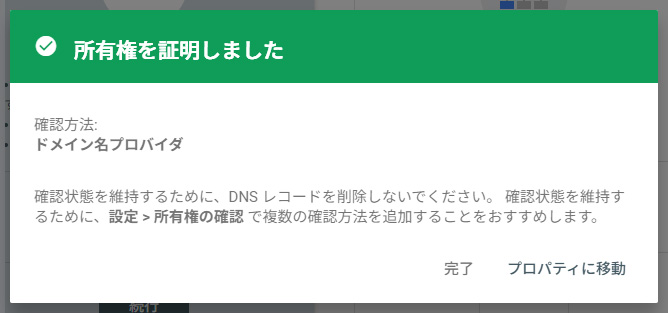
- 証明されると Search Console で追加したドメインのプロパティが開く。
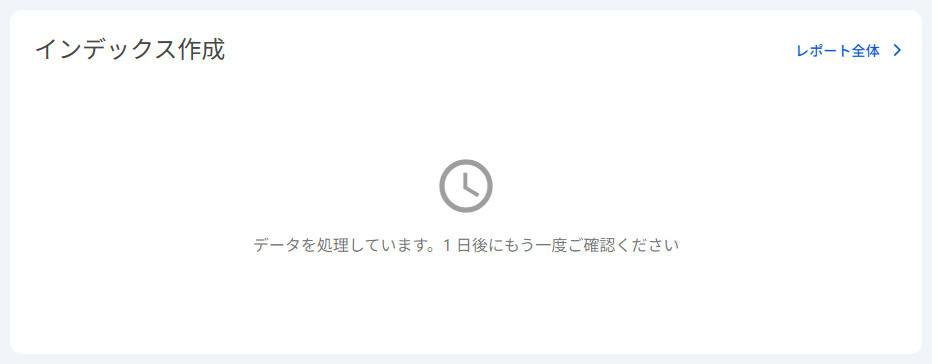
すぐは何もないですが、2日ほど経つとデータが反映されると思います。
フィードバックを送る